wps文档是很多小伙伴都在使用的一款办公软件,在WPS文档中编辑和处理文本内容时,我们有时候会插入一些表格。如果有需要,我们还可以直接将文本内容直接转换为表格。那小伙伴们
wps文档是很多小伙伴都在使用的一款办公软件,在WPS文档中编辑和处理文本内容时,我们有时候会插入一些表格。如果有需要,我们还可以直接将文本内容直接转换为表格。那小伙伴们知道电脑版WPS文档中如何将文字内容转换为表格吗,其实转换方法是非常简单的。我们只需要选中文字内容后,在“插入”选项卡中点击“表格”按钮,然后在子选项中点击“文本转换成表格”,在打开的窗口中根据需要设置表格的参数和文字分隔符,就可以了,操作非常简单的。接下来,小编就来和小伙伴们分享具体的操作步骤了,有需要或者是有兴趣了解的小伙伴们快来一起往下看看吧!
操作步骤
第一步:使用WPS打开需要操作的word文档;

第二步:选中需要的文本内容,在“插入”选项卡中点击“插入”——“表格”——“文本转换成表格”;

第三步:在打开的窗口中根据自己的实际情况选择文字分隔位置,比如我们这里选择制表符,然后设置行数和列数并进行确定;

第四步:就可以将文本内容设置为表格了;
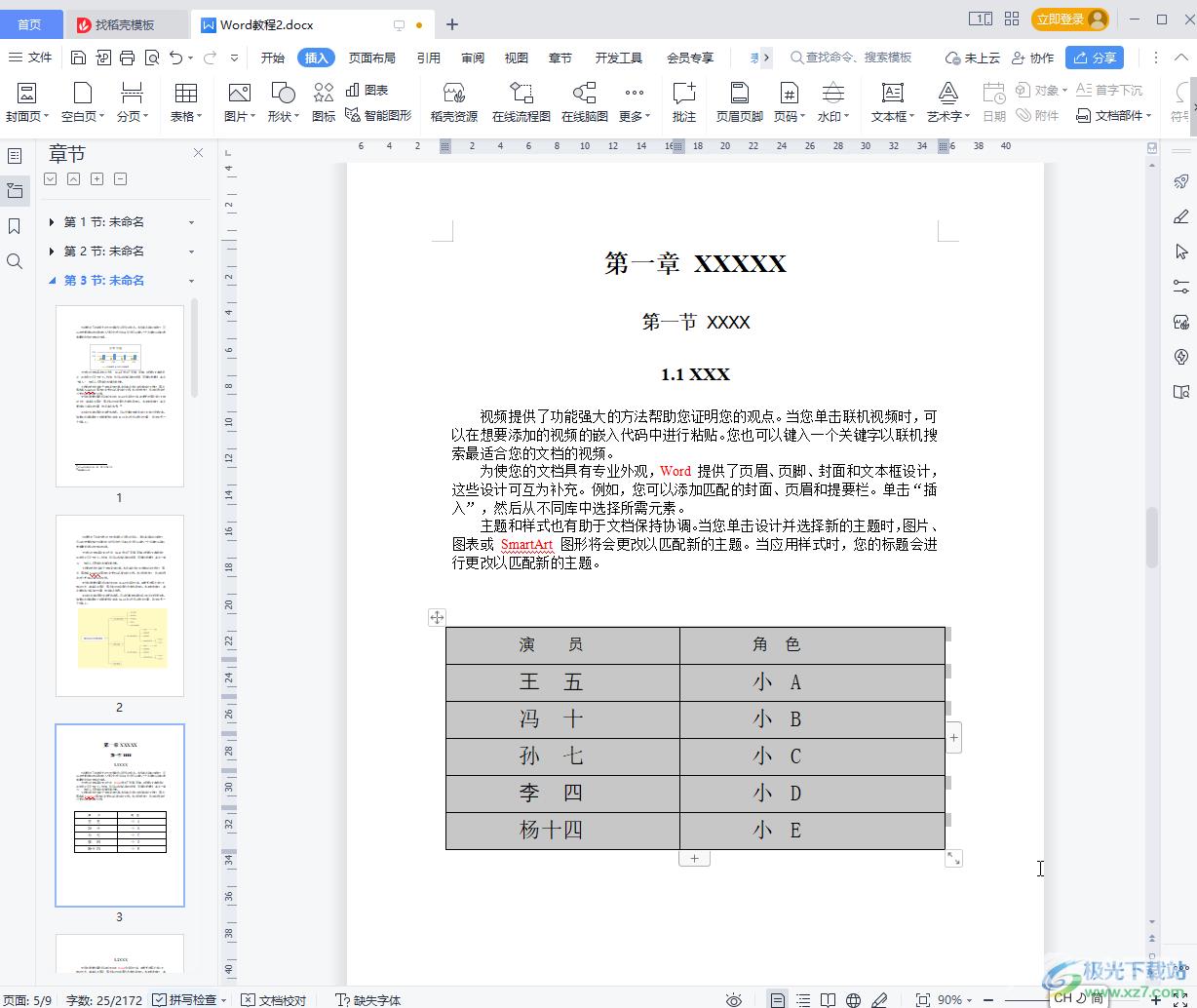
第五步:点击选中表格后,还可以在自动出现的“表格样式”和“表格工具”下对表格进行编辑处理。

以上就是电脑版WPS文档中将文本内容转换为表格的方法教程的全部内容了。如果有需要,我们还可以将表格转换为文本内容,小伙伴们可以按需操作。
